Hirdetés
Ha Ön új iPhone vagy iPad tulajdonosa, gratulálunk és üdvözöljük az iOS 7 világában. Ha soha nem használta ezen eszközök egyikét, sokat kell tanulni, de nem kell órákat vennie vagy több pénzt költenie ahhoz, hogy megtalálja azt, amit tudnia kell.
Az új mobilkészülék alapvetően egy számítógép, egy kommunikációs eszköz, egy kompakt kamera, egy virtuális asszisztens, egy jegyzettömb és egy szórakoztató központ. Az iOS 7-re készült MakeUseOf útmutató részletesen ismerteti az operációs rendszer fontos funkcióit, de ma csak az alapokat vizsgáljuk meg.
Sokat kell tanulni, szóval kezdjük meg.
ICloud-fiók beállítása
Valószínűleg már regisztrálta eszközét, amely a folyamat során végigvezette az Apple ID-fiók létrehozásának lépéseit. Az Apple ID-jét fogja használni az összes Apple szoftvervásárláshoz. Szüksége lesz az azonosítójára is minden alkalommal, amikor frissít vagy új iOS-eszközre vált, ezért tervezze meg, hogy addig is megőrizze azonosítóját, amíg Apple készülékeket használ, beleértve a Mac-eket.
Könyvjelzőkkel kapcsolatos webhelyek és cikkek
Ez a cikk sok linket tartalmaz más cikkekre, amelyeket később el szeretne olvasni. Ha ezt a cikket Mac számítógépen olvassa, akkor valószínűleg már tudja, hogyan mentheti azt a Safari olvasólista 15 időtakarékos és rendetlenségmentes Safari funkciók és tippek, amelyekről tudnia kellHa az internetes böngészés a három legfontosabb dolog között, amelyet mindennapi tevékenysége a számítógépen van, tartozik magának annyival, hogy megismerkedjen annyi időmegtakarítási és rendetlenség-mentes funkcióval, mint a ... Olvass tovább . Az Olvasási lista a mentett weboldalak listája, amely gyors módot kínál arra, hogy valami később érdekesnek minősüljön. Ugyanezt megteheti iOS-eszközről:
- Nyissa meg a Safari alkalmazást
- Keressen valami érdekeset, majd érintse meg a megosztás gombot (négyzet és felfelé mutató nyíl)
- Koppintson a megosztási lapon Könyvjelző állandó parancsikon létrehozásához, vagy Hozzáadás az olvasási listához a cikk későbbi elmentéséhez.
Jegyzet: Érintse meg és tartsa lenyomva (hosszan lenyomva) egy linket, és válassza a lehetőséget Hozzáadás az olvasási listához onnan. Próbáld ki!
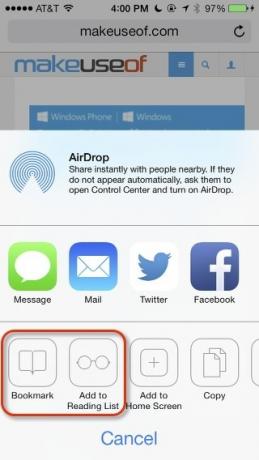
Az Olvasási listához és a könyvjelzőkhöz a Safari alatt férhet hozzá a Könyvjelzők ikonra a képernyő alján (úgy néz ki, mint egy nyitott könyv), majd válassza az Olvasási lista ikont (amely szemüvegpárnak tűnik).
Gyorsbillentyűket
Most tegyünk meg valami praktikusat az e-mail címével. Mivel az e-maileket valószínűleg rendszeresen gépelni fogja, létrehozhat parancsikont a gyorsabb gépeléshez.
- Nyissa meg a Beállítások alkalmazást, amelynek a készülék kezdőlapján kell lennie.
- Érintse meg Tábornok akkor Billentyűzet és végül parancsikonok.
- Koppintson a jobb felső sarokban lévő plusz „+” gombra.
- A megnyíló ablakban írja be az e-mail címét a Kifejezés terület
- Írjon be két vagy több betűt tartalmazó parancsikont a címe jelölésére, például „myem”.
Most, amikor beírja a „myem” szót, automatikusan kibővíti és felváltja a hozzárendelt címre. Bármelyik rendszeresen beírt szóhoz vagy kifejezéshez parancsikonokat hozhat létre, például a címet vagy a nehéz neveket.
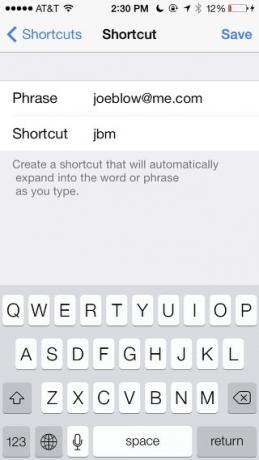
Ismerje meg a Beállítások alkalmazását
A Beállítások alkalmazás az iOS egyik területe, amelyet az új tulajdonosoknak legjobban meg kell ismerniük. Töltsön el egy kis időt az összes rendelkezésre álló lehetőség megismerésével. Például a Beállítások ponton cserélheti le eszközén a háttérképet, a csengőhangokat és más hangokat, valamint a fejlett funkciókat, például a gyári alaphelyzetbe állítást. Van egy kissé régebbi cikkünk a beállítási szolgáltatások az iOS 6 rendszerben 10 új iOS 6 beállítás, amelyekről tudnia kellMint minden operációs rendszer vagy szoftver esetében, időnként el kell fordítania a Preferencia-beállítások létezését. Az iOS 6 legújabb kiadása számos olyan beállítást tartalmaz, amelyek jobb irányítást biztosítanak az ... Olvass tovább , amelyek nagy része az iOS 7-re igaz.
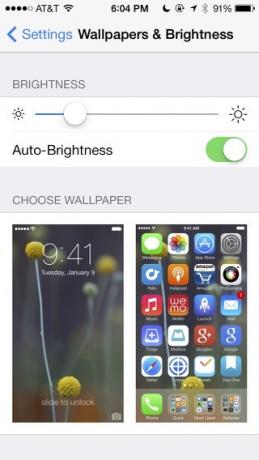
A Siri beállítása
A Siri egy virtuális asszisztens szolgáltatás, amelyről tudnia kell a szóbeli parancsok kiadására az eszközön. Az alábbi két link részletesebben elmagyarázza, hogyan kell beállítani a Siri-vel, de új iOS-felhasználóként először meg kell győződnie arról, hogy tudatja a Siri-val.
- Érintse meg a Névjegyek alkalmazást, és keresse meg saját nevét
- Ha megtalálja, ugorjon a 3. lépésre, különben hozzon létre egy új névjegyet a plusz “+” gombbal
- Adjon hozzá vagy javítson meg névjegyadatokat, és mentse el a névjegyet
- Nyissa meg a Beállítások elemet, és érintse meg a gombot Tábornok akkor Siri
- Győződjön meg arról, hogy a Siri engedélyezve van, majd érintse meg a gombot Saját információm
- Válassza ki a korábban talált (vagy létrehozott) kapcsolatot.
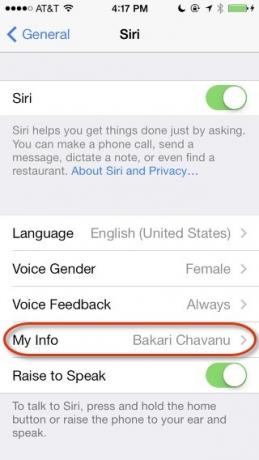
Most szóbeli ajánlást adhat ki, hogy értesítse Siri-t, hogy ki vagy. Nyomja meg és tartsa lenyomva a Kezdőlap gombot, amíg sípoló hangot nem hall, majd mondja: „Hívjon nekem [a neve]”. Ha Siri nem helyesen mondja ki a nevét, a következő segítségével kell hozzáadnia a nevét fonetikus helyesírásához az Becenév mező a névjegyadatokban Ha most már nem használja a Siri-t, akkor ennek kell lennieAz Apple iOS hangsegédjével, Siri-vel kapcsolatos legtöbb reklám, vicc és médiahiány elmúlt, ám még mindig találkozom az iPhone felhasználókkal, akik nem használják ki ezt a hatalmas szolgáltatást. Csak másnap ... Olvass tovább .
Tekintse meg a következő cikkeket: iOS 7 Siri parancsok Tegyen többet a Siri-vel az új iOS 7 Siri-parancsok használatávalHa úgy gondolja, hogy az iPhone-jával egy egyszerű telefonhívást kezdeményez, elindít egy alkalmazást, beállít emlékeztetőt vagy ébresztési riasztást, akkor valószínűleg nem használja eléggé a Siri-t. Olvass tovább és egyéb olyan funkciók, amelyekről tudnia kell Ha most már nem használja a Siri-t, akkor ennek kell lennieAz Apple iOS hangsegédjével, Siri-vel kapcsolatos legtöbb reklám, vicc és médiahiány elmúlt, ám még mindig találkozom az iPhone felhasználókkal, akik nem használják ki ezt a hatalmas szolgáltatást. Csak másnap ... Olvass tovább .
Pont és lő fényképezőgép
Bár az iPad fényképezőgépe nem olyan jó, mint az iPhone, mindkét készülék könnyedén képes nagyszerű képeket készíteni. Olvassa el Matt cikke az Apple frissítéséről kamera iOS 7-ben Az Apple megváltoztatta a fényképezőgép alkalmazást az iOS7 rendszerben: Itt van, amit tudnia kellAz új iOS felület minden elemét frissítettük. A kezdőképernyőn és a menükön kívül ez magában foglalja az olyan alapvető alkalmazásokat is, mint a Kamera, amelyek nagy részét képezik az iOS élményének. Olvass tovább , és mi is kezdő Kezdő útmutató az iPhone fényképezőgép használatáhozHa nem sokat használta az iPhone fényképezőgép alkalmazást, vagy ha a készülék új felhasználója vagy, akkor nem veszi észre, milyen közel áll az alkalmazás ahhoz, hogy szó szerint egy point-and-shoot kamera legyen, és ... Olvass tovább és fejlett Kezdő útmutató az iPhone fényképezőgép speciális szolgáltatásaihozNéhány héttel ezelőtt közzétettük az iPhone fényképezőgép használatának kezdő útmutatóját, amely elmagyarázza, hogyan kell használni a kamera alkalmazás alapértelmezett szolgáltatásait, ideértve a ... Olvass tovább útmutatók az iPhone fényképezőgép kihasználásához.
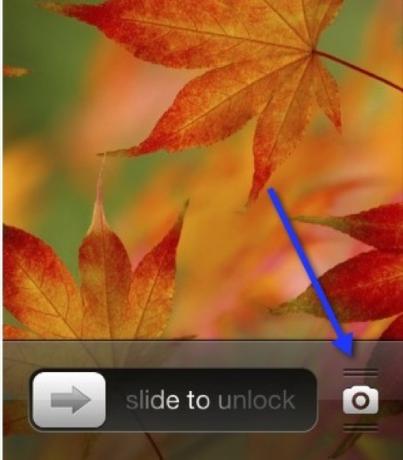
Az okostelefonok fényképezése és általában az iPhoneográfia nagy kultuszot szerzett az interneten. A zsebében található eszköz van kompatibilis a több száz kiegészítővel Pimp Saját iPhone fotózás ZenAz iPhone szinte könnyedén képes fényképezni. Ez egy kamera a zsebében, és az alkalmazások és kiegészítők hatalmas száma miatt a fényképezés a készüléken önmagában is művészet és kultúra. Olvass tovább , van ezer célra épített kameraalkalmazás Új vagy az iPhoneográfiában? Itt vannak a legjobb alkalmazások, amelyeket az App Store kínálAz iPhone népszerűsége a fényképek számára számos különféle dologra vezethető vissza - a kényelem, hogy mindig a fényképezőgépét vegye magával, valamint a különféle felvételi, szerkesztési és megosztási alkalmazásokat. Olvass tovább tetszik szűrő-boldog VSCO A szűrőkön túl: egyedi és érdekes iPhone fényképezőgép-alkalmazásokAz App Store annyi kamera- és videóalkalmazást tartalmaz, hogy nehezebb lesz kiszűrni a zajt. Ma néhány kitalálási munkát veszünk abból az egyenletből. Olvass tovább és Kamera +, amely több irányítást biztosít Az iPhone + fényképezőgép + hatékony vezérlőelemeket ad hozzá, anélkül, hogy túl bonyolult dolgok lennénekAz iOS 7-hez frissen frissített Camera + számos nagyteljesítményű funkcióval rendelkezik, amelyek még a tapasztalt fotósok számára is kedvelik a digitális tükörreflexes fényképezőgépekkel készített fotókat. Olvass tovább . Azt is szeretnéd fontolja meg a fotózáshoz való hozzáállás megváltoztatását 5 okostelefonok fotózási bölcsessége, hogy éljünkAz okostelefonok fényképezésével kapcsolatban mindent megpróbálunk lefedni itt a MakeUseOf webhelyen. Néha bár az alkalmazások és kiegészítők, a közösségi hálózatok és a hashtagok tengere között a lényegfotózás képes kap... Olvass tovább fényképezés közben okostelefonnal ...
Fotók küldése
Ha meg szeretne osztani fényképeit, tegye a következőket.
- Nyissa meg a Fotók alkalmazást
- Érintse meg Albumok és akkor Filmtekercs
- Keressen egy fotót, amelyet meg szeretne osztani, majd koppintson a Megosztás gombra (egy doboz felfelé mutató nyíllal)
- Válasszon további fényképeket, majd koppintson a elemre Üzenet, Levél, iCloud, Twitter és így tovább, hogy megosszák a protokollon keresztül.
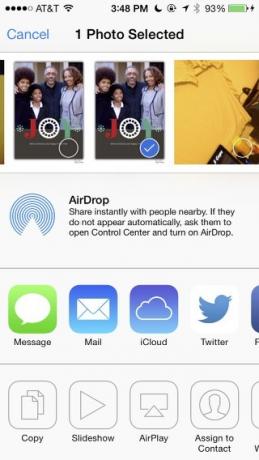
Az iOS 7 MakeUseOf útmutatója további információkat tartalmaz a képek és dokumentumok megosztásáról, hasonlóan a fentiekhez.
Letöltés az App Store-ból
Választhat rengeteg ingyenes és olcsó alkalmazás közül, amelyeket hozzáadhat iOS-eszközéhez, és az App Store alkalmazás hogyan. A különféle lapok vázolja a Kiemelt és a legnépszerűbb alkalmazásokat, és a letöltéshez egyszerűen érintsen meg egy ikont, érintse meg az alkalmazás fizetett alkalmazások árát vagy Ingyenes ingyenes alkalmazásokhoz, majd írja be a jelszavát.
Az alkalmazás letölti és megjelenik a kezdőképernyőn. A korábbi vásárlások itt találhatók: Frissítés akkor Vásárlások az iPhone-on, vagy csak a Vásárlások fül az iPad készüléken.
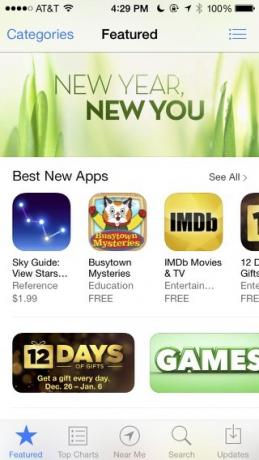
Ne felejtsd el a legjobb iPhone készülékünk A 2015-ös legjobb új iOS-alkalmazások (és a kedvenc frissítéseink)A 2015-ben megjelent új alkalmazások palettáján soroltuk be, és a neked készítettük a kedvenceink listáját. Olvass tovább Az iPad és az iPad alkalmazások tucatja ajánlott alkalmazásokat mutat be, és a fenti keresősáv segítségével számos egyéb ajánlást is megtalálhat.
Keresse meg a Saját telefon vagy iPad elemet
A Find my Phone az Apple helymeghatározó szolgáltatása az elveszett vagy ellopott eszközök számára. Gondoskodjon arról, hogy a beállítás engedélyezve legyen a Beállítások> iCloud> Saját telefon keresése menü. Ha eszköze elveszik, lépjen az iCloud.com webhelyre, és jelölje meg lopottként.
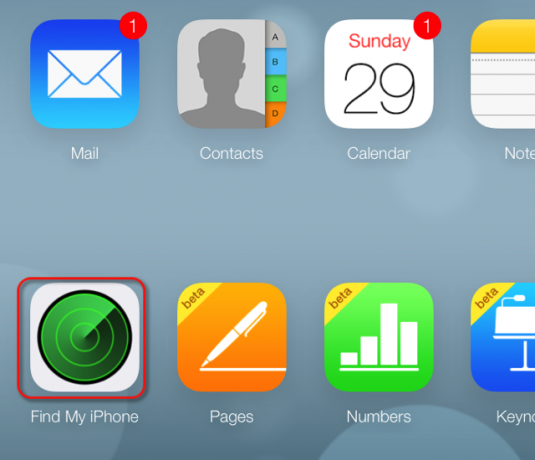
Sokat kell tanulni
Noha ez a cikk megismerheti sok hasznos iOS-funkciót, ingyenes PDF útmutatónk még sokkal többet ismertet. Töltse le az iOS 7 útmutatóját és a többi elemet a MakeUseOf útmutatók oldalunkon. Letöltheti az Apple hivatalos felhasználói kézikönyveit iPhone és iPad.
Bakari szabadúszó író és fotós. Régóta Mac felhasználó, jazz zene rajongó és családtag.